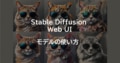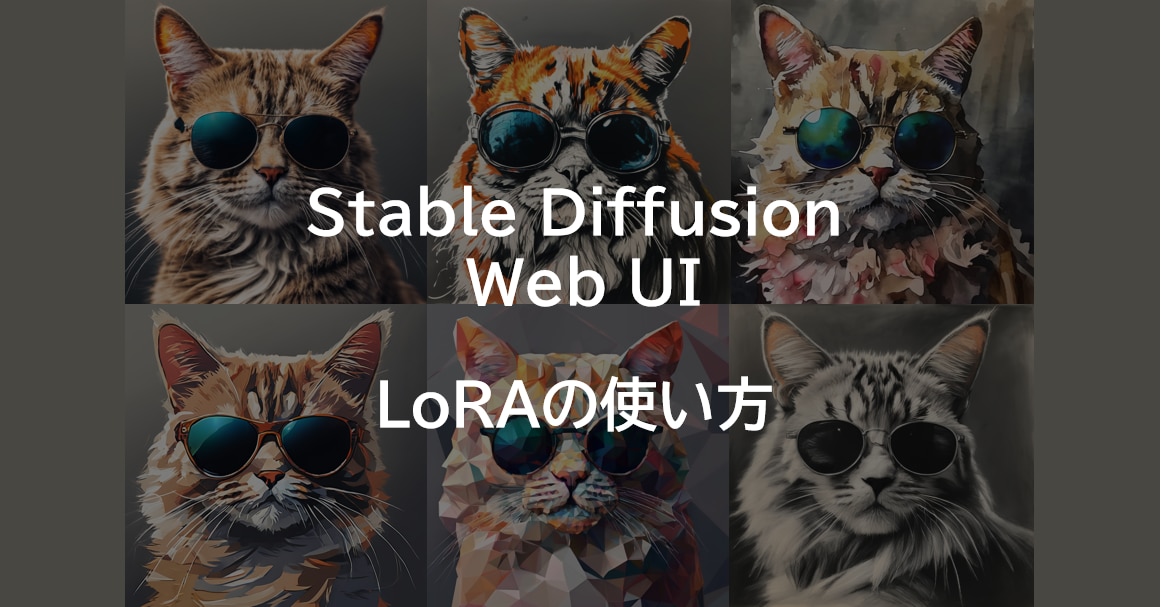
【Stable Diffusion Web UI】追加学習モデルLoRAの使い方
この記事では、Stable Diffusion WebUI(AUTOMATIC1111版・Forge版)の追加学習モデルLoRAの使い方について紹介しています。
目次[非表示]
Stable Diffusionとは
Stable Diffusionは、無料で使える画像生成AIです。テキストを打ち込むと、それに応じた画像が生成されるしくみです。人物や動物、風景など、さまざまな画像を生成できます。
例えば、「サングラスをかけた猫」と入力するとそのような画像が生成されます。生成する画像のスタイルも多様でイラストや写真、水彩画やアニメ調など、自分の好きなテーマでAIに生成してもらうことができます。

インストール不要でブラウザから簡単にStable Diffusionを使える「PICSOROBAN」
PCスペックを気にせず、簡単操作でStable Diffusionを利用できます。
今なら約2時間分無料でPICSOROBANの画像生成をお試しいただけます。
Stable Diffusion Web UI(AUTOMATIC1111版・Forge版)とは
Stable Diffusion Web UI(AUTOMATIC1111)は、ブラウザを通じて手軽に画像生成を行える無料のWEBアプリケーションで、Google Chromeなどの主要なブラウザで利用できます。
プログラミングを一切必要とせず、WEB UIによる簡単なグラフィカルな操作が可能です。Stable Diffusion Web UIをローカルPCにインストールして使用する、もしくはクラウドサーバーにインストールして使用します。
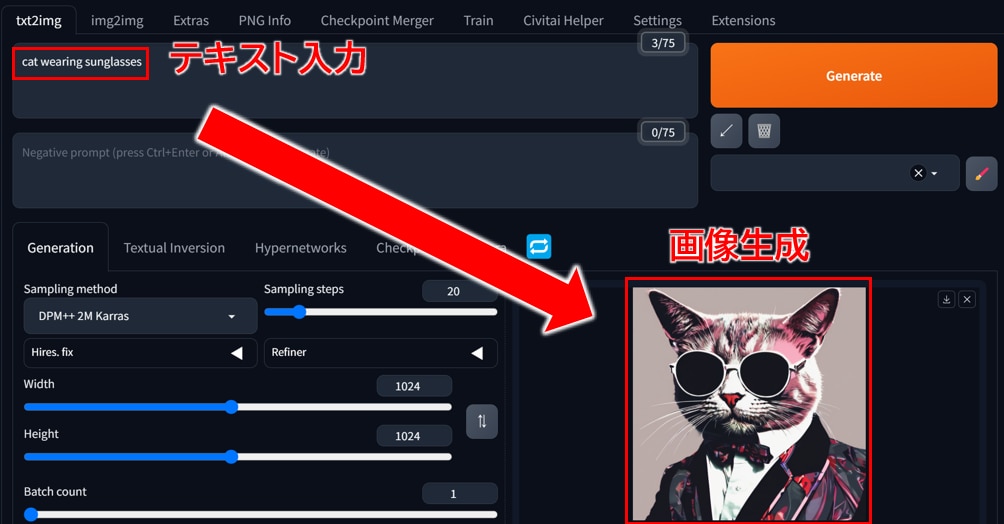
Stable Diffusion Web UI(AUTOMATIC1111版・Forge版)に関する全般的な使い方については、以下の記事でまとめていますので、あわせてご覧ください。
モデルとは
Stable Diffusion Web UI ではあらかじめ設定したモデルのもと、プロンプトに合わせて画像が生成されます。
モデルによって実写風や、アニメ調、油絵など様々な特徴があり、生成される画像の雰囲気やスタイル、画風に影響します。
生成したい画像に近いモデルを使うことで、想定したイメージに近い画像を生成することができます。
追加学習ファイルLoRA
Stable Diffusion Web UIのモデルにおいて「Checkpoint」と「LoRA」という言葉がよく使われます。
Checkpointは、モデルファイルの本体になります。LoRAは追加学習ファイルと呼び、モデルファイル(Checkpoint)に対して追加学習を行った差分ファイルになります。
Checkpointがモデルの本体だとすると、LoRAはパーツのような役割で、背景のLoRA、髪型のLoRA、服装のLoRAなど、複数のLoRAを1つのCheckpointに対して適用することができます
CheckpointとLoRAはセットで使用するため、それぞれの組み合わせを事前に把握しておく必要があります。
モデルファイル(Checkpoint)の使い方については、以下の記事で解説しています。
この記事では既存のLoRAファイルの使い方を紹介していますが、画像データを追加学習させてオリジナルのLoRAファイルを作ることもできます。
LoRAの学習では、計算量が比較的少なく済むため、20枚ほどの画像データで学習することが可能です。
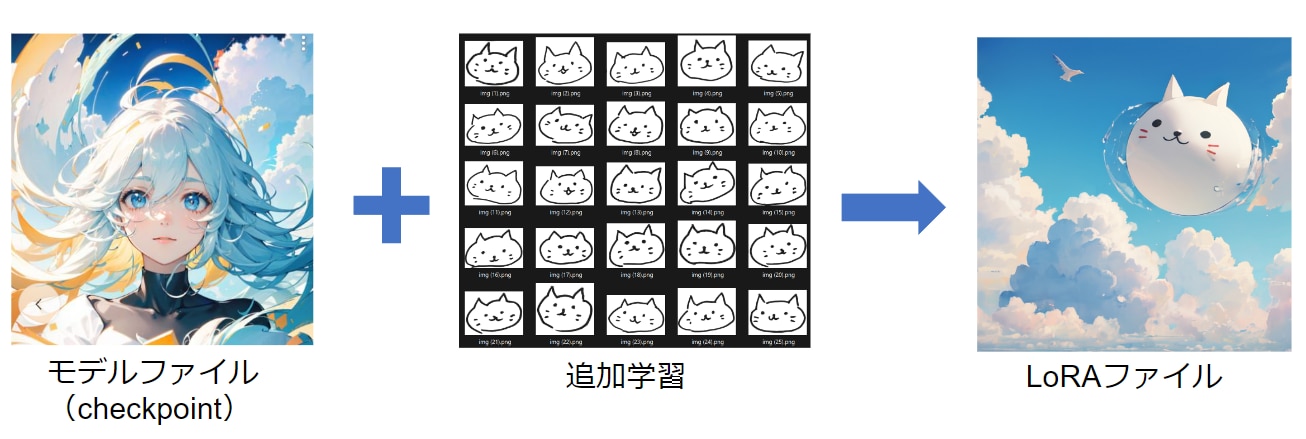
オリジナルのLoRAの作り方は以下の記事で解説しています。
LoRAの入手先
LoRAのファイルは、Hugging FaceやCivitaiや から無料で入手できます。
LoRAによってライセンスや制限がありますので、よく読まれてご利用ください。
Hugging Faceからモデルをダウンロードする場合
LoRAのサンプルとして、[Kanbara/doll-likeness-series]のモデルをダウンロードしてみます
Hugging Faceにアクセスし、ヘッダーの[Models]をクリックします。
遷移したページの[検索窓]に”Kanbara/doll-likeness-series”と入力し、抽出して表示された[Kanbara/doll-likeness-series]をクリックします。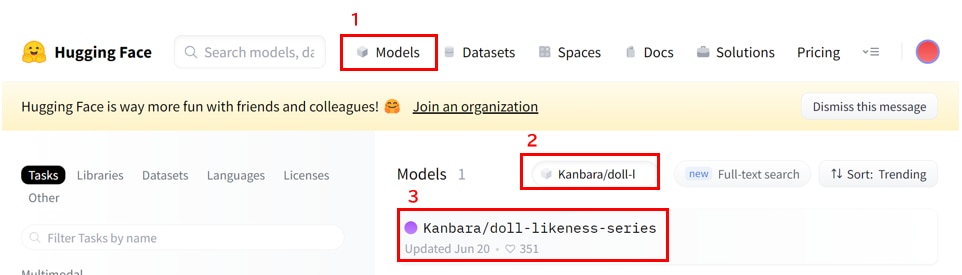
詳細ページから[Files and versions]のタブを開き、[ダウンロード]アイコンをクリックし、モデルファイルをダウンロードします。
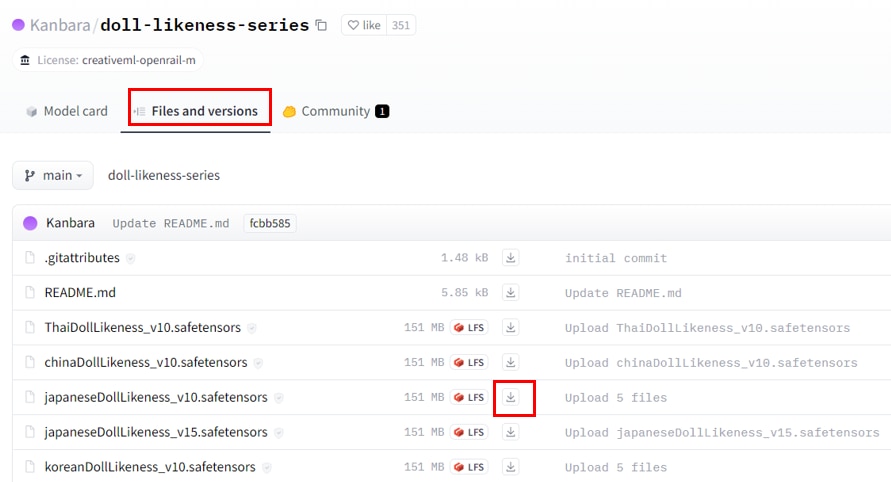
このモデルファイルは複数のバージョンがありますので、見本がある場合は、そのバージョンにあわせることを推奨します。
※どのファイルがCheckpointに該当するかは、ファイルの拡張子を参照します。
Checkpointの拡張子:.safetensors .ckpt
.safetensorsと.ckptは両方ダウンロードできる場合は、より安全な.safetensorsを推奨します。
Civitaiからモデルをダウンロードする場合
検索窓にモデルファイル名を入力して[Enter]キーを押します。(Kanbara/doll-likeness-seriesのモデルがCivitaiに掲載がなかったため、ここでは他のモデルを扱っています。)
[フィルター]アイコンをクリックします。
[Filter by Model Type]のセクションから[LoRA]をクリックすると、LoRAファイルの画像が抽出表示されます。
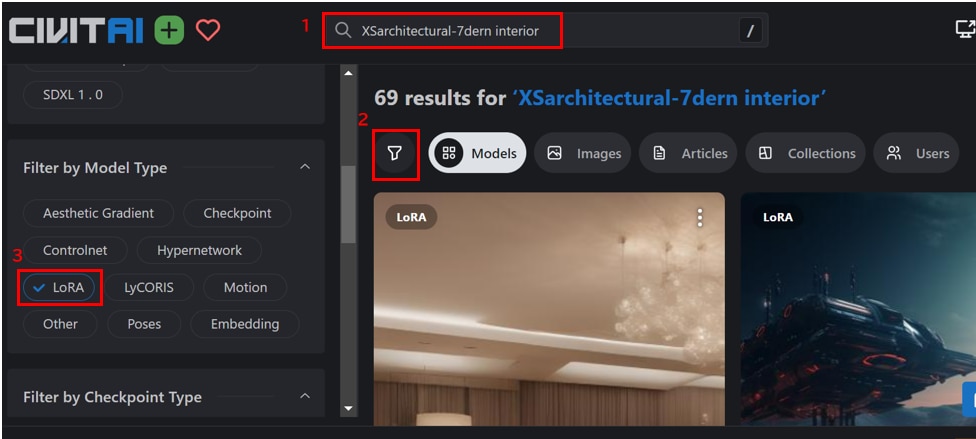
[モデルファイルの画像]をクリックすると詳細ページに遷移します。
詳細ページで、[ダウンロード]ボタンをクリックすると、モデルファイルのダウンロードができます。
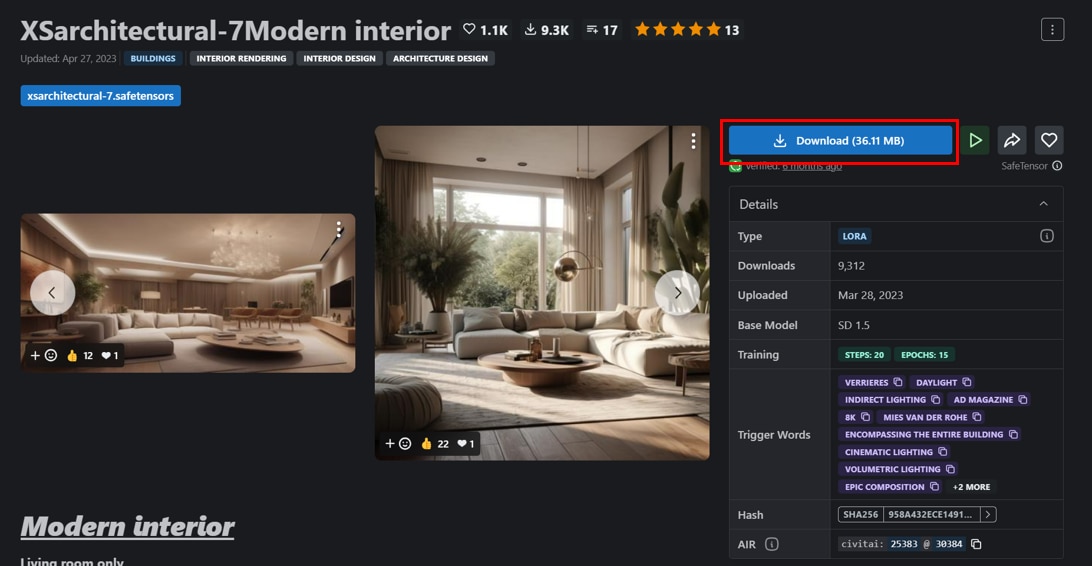
LoRAファイルをセットする(Windows・Mac・GPUSOROBANの場合)
Stable Diffusion WebUIにモデルファイルを読み込ませる手順は下記のとおりです。
[stable-diffusion-webui]>[models]>[LoRA]のフォルダに、ダウンロードしたモデルファイルを格納します。
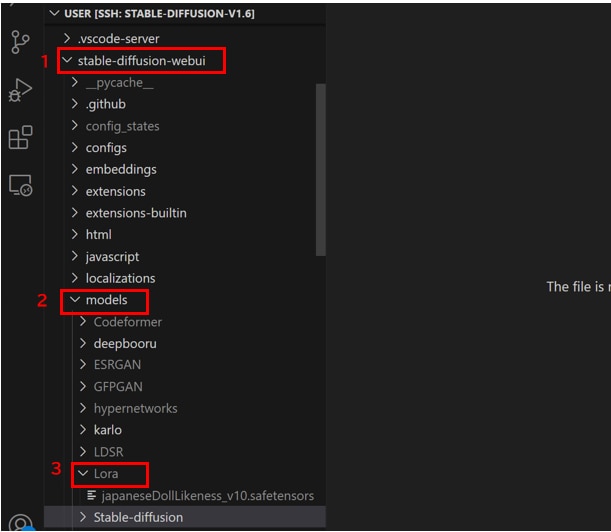
LoRAはファイルサイズが大きいため、VSCodeを経由したファイルアップロードでは、時間がかかる場合があります。
短時間でアップロードしたい場合は、WinSCPやFileZillaを使ったファイル転送をおすすめします。
Windows PCをお使いの場合(WinSCP)
Macをお使いの場合(FileZilla)
Stable Diffusion WebUIを起動し、[Lora]タブを開くと、セットした[LoRA]サムネイルが表示されますので、[LoRA]サムネイルをクリックするとプロンプトにトリガーワードの<lora:xxxxxx>が追加されます。
トリガーワードを追加した状態で画像を生成してみると、LoRAモデルの特徴を含んだ画像が生成されます。
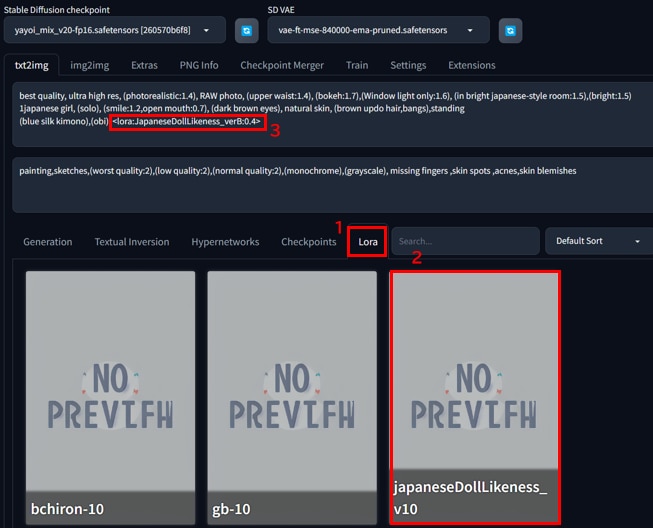
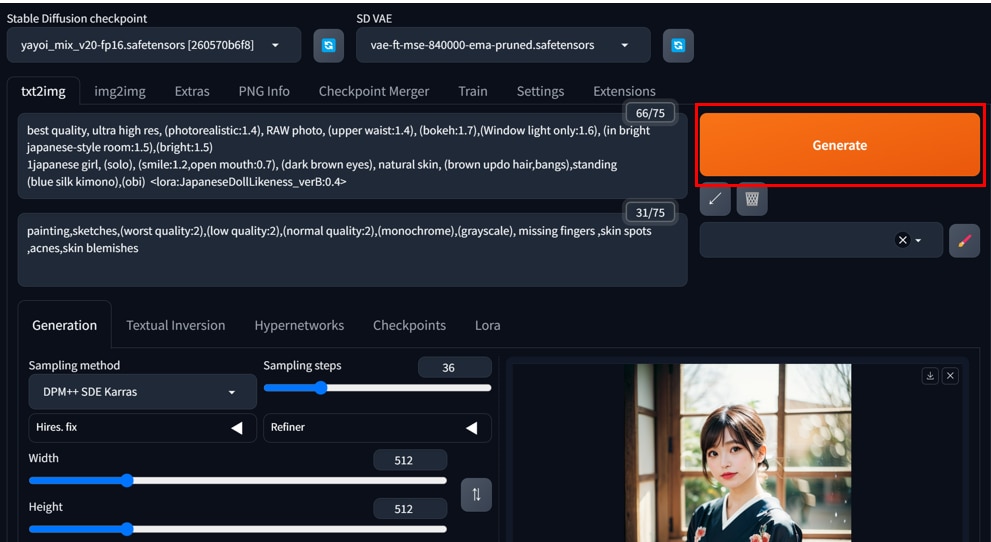
この記事の例では、モデルファイルCheckpointの設定は事前に済ませています。
モデルファイル(Checkpoint)の使い方については、以下の記事で解説しています。
Google ColabにLoRAファイルをセットする場合
Hugging Faceの場合
Colabのコードセルで、Stable Diffusion WebUIのリポジトリをコピーします。
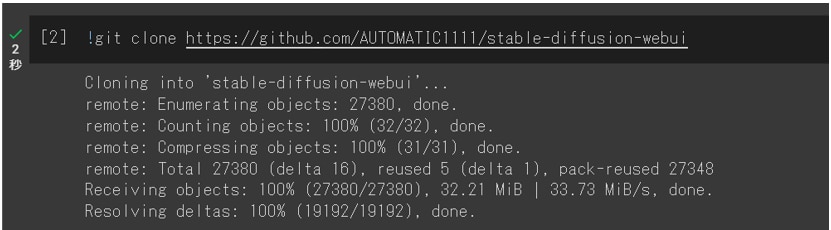
次のコマンドを実行し、[Lora]ディレクトリを作成し、LoRAファイルをダウンロードおよび格納します。
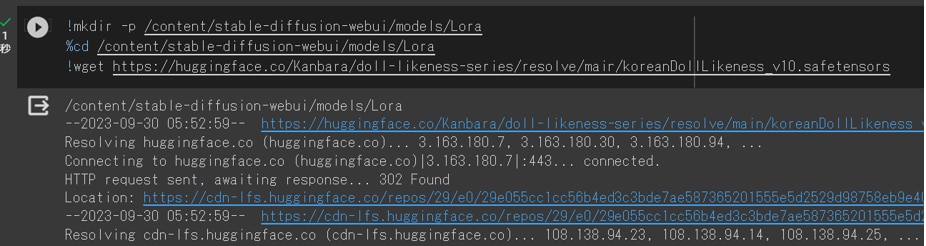
※!wgetの後ろにあるURL[https://xxxx]がLoRAファイルのダウンロードURLになります。
Hugging FaceのLoRAファイルをダウンロードするページの[ダウンロード]ボタンにカーソルをあてて、[右クリック]して、[リンクのアドレスをコピー]をクリックすると、ダウンロードURLが取得できます。
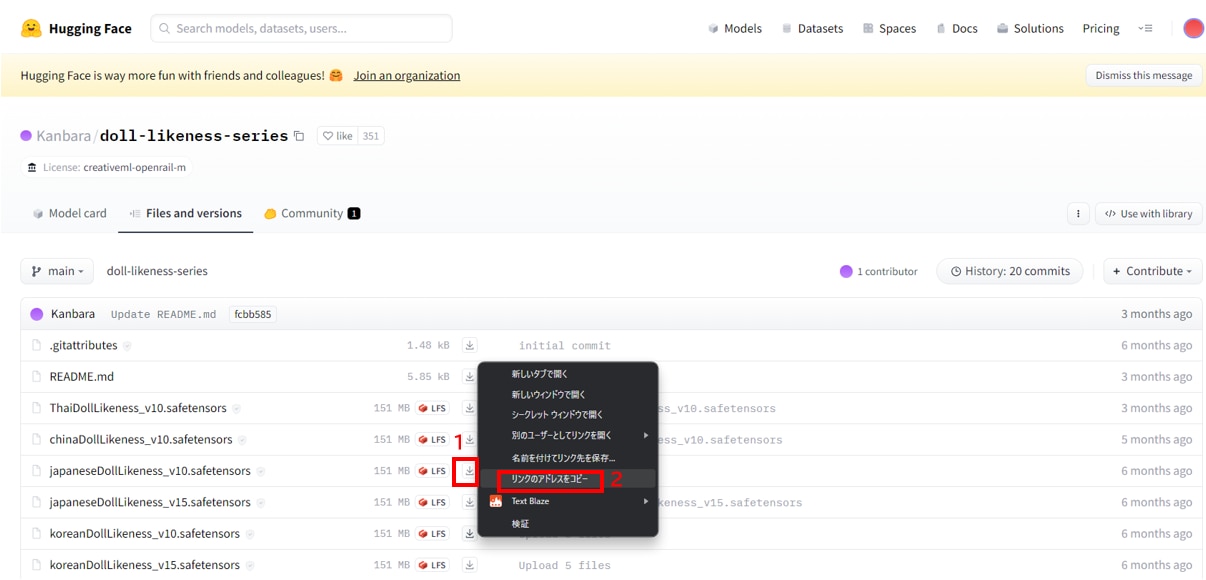
Civitaiの場合
Colabのコードセルで、次のコマンドでStable Diffusion WebUIのリポジトリをコピーします。
次のコマンドを実行し、[Lora]ディレクトリを作成します。
CivitaiのLoRAの詳細ページから、LoRAファイルをダウンロードします。
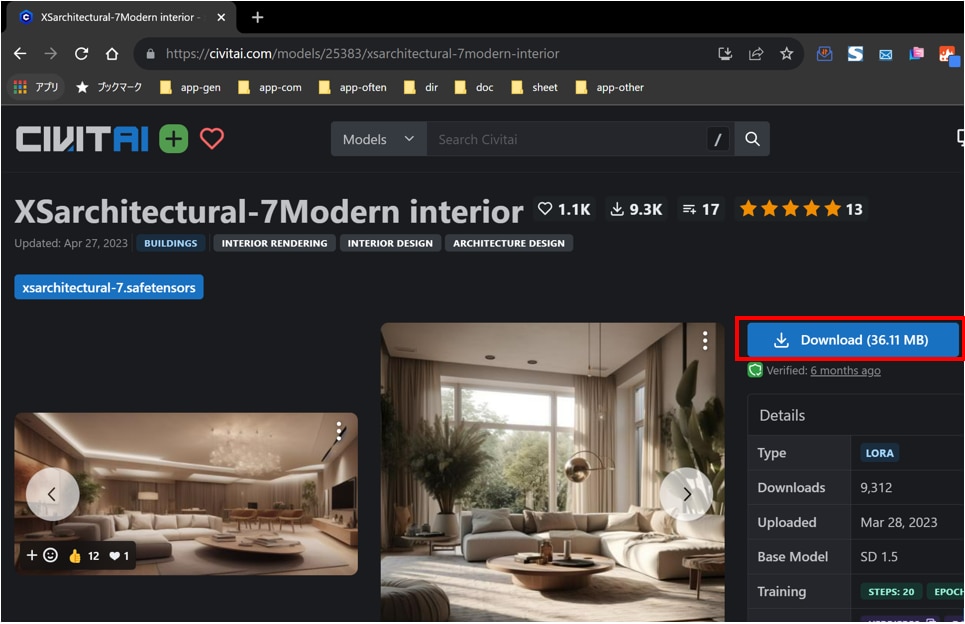
Colabのサイドバーから[フォルダ]アイコンをクリックし、[stable-diffusion-webui]>[models]>[Lora]にLoRAファイルをアップロードします。
※Colabの場合、ランタイム接続解除されるとモデルは再度アップロードする必要がありますので、ご注意ください。
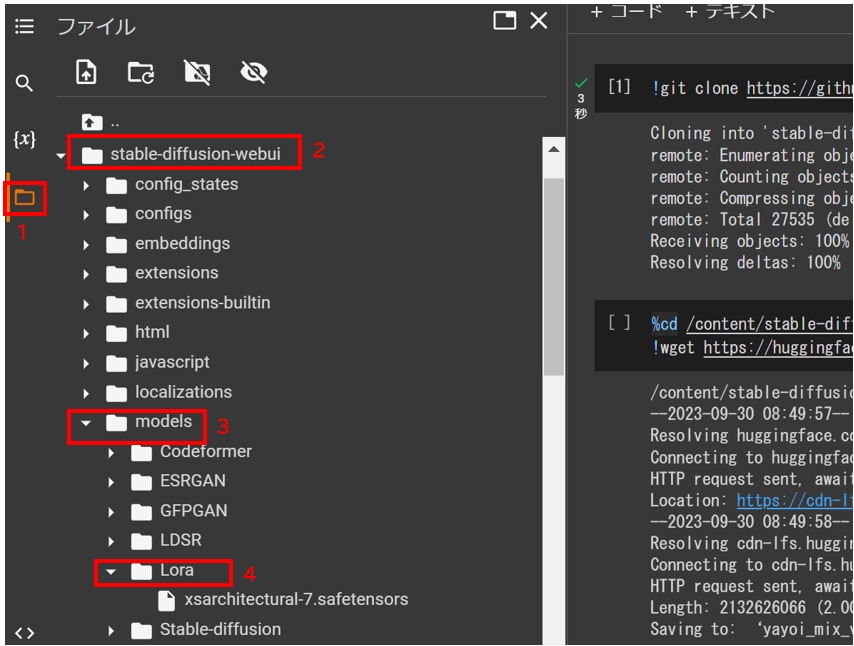
もっと自由な画像生成を
Stable Diffusionを実行する環境で、次のようなお悩みはございませんか?
- 画像生成が遅い
インストールするのが面倒
GPUメモリ(VRAM)が足りない
- 動作が不安定
高速かつ格安に画像生成がしたいなら、インストール不要でブラウザで使える「PICSOROBAN」がおすすめです!
今なら約2時間分無料でPICSOROBANの画像生成をお試しいただけます。
まとめ
この記事では、Stable Diffusion Web UIの追加学習モデルLoRAの使い方を紹介しました。LoRAを使うことで、自分のイメージに近い画像が生成できるようになります。
Stable Diffusionに関する記事を以下のページでまとめていますので、あわせてご覧ください。